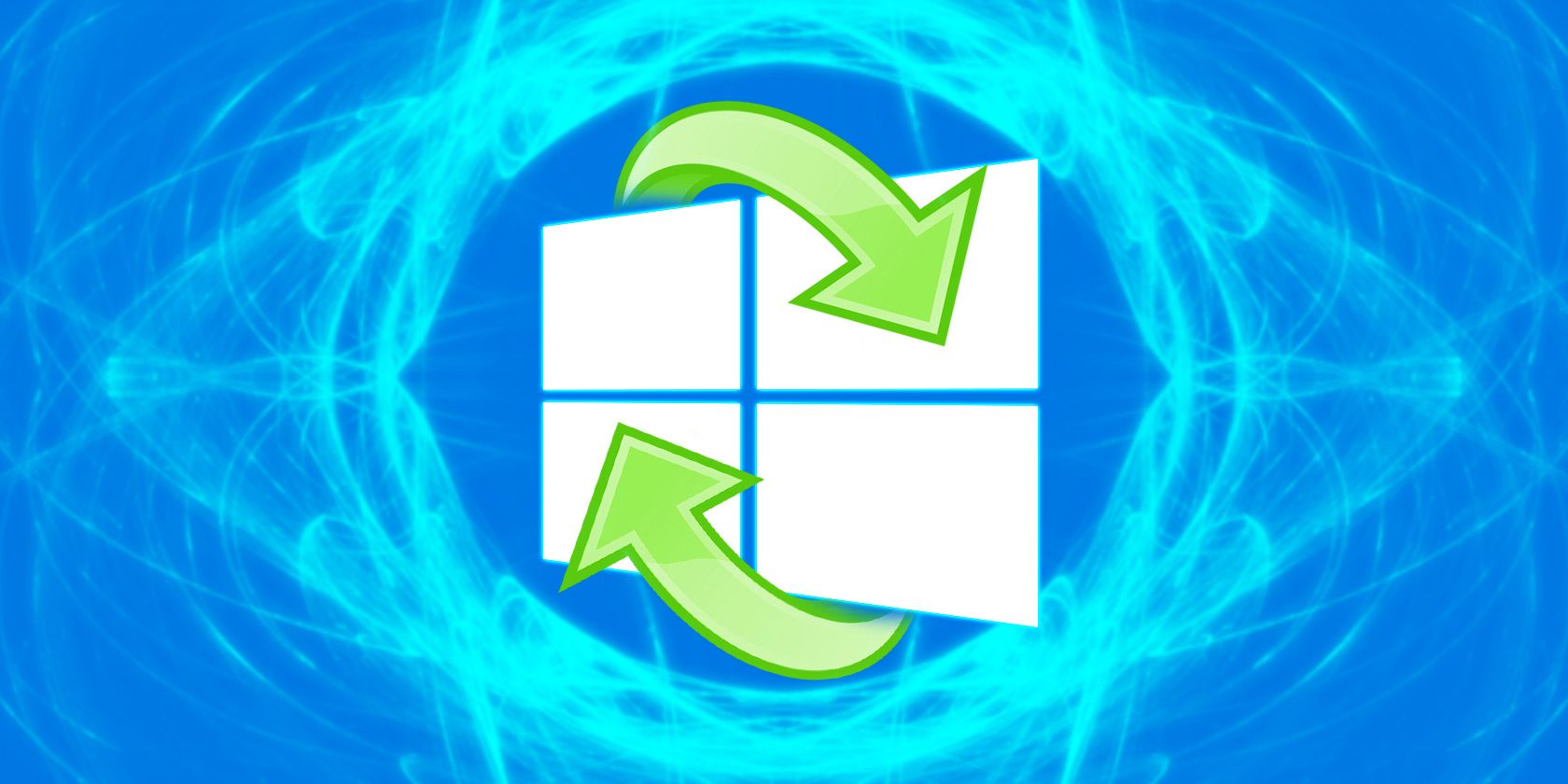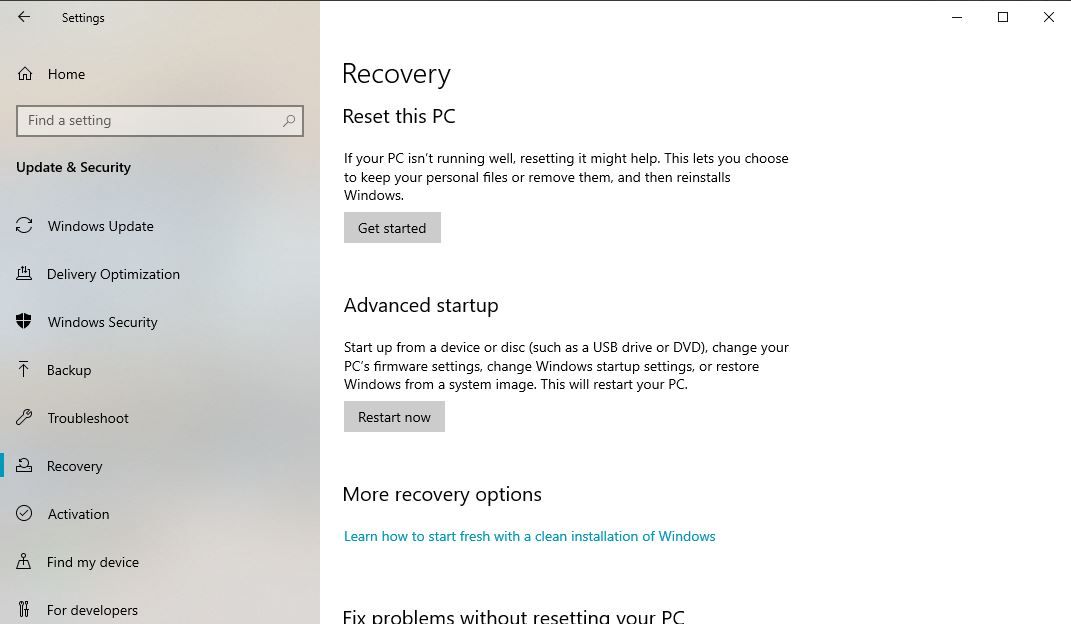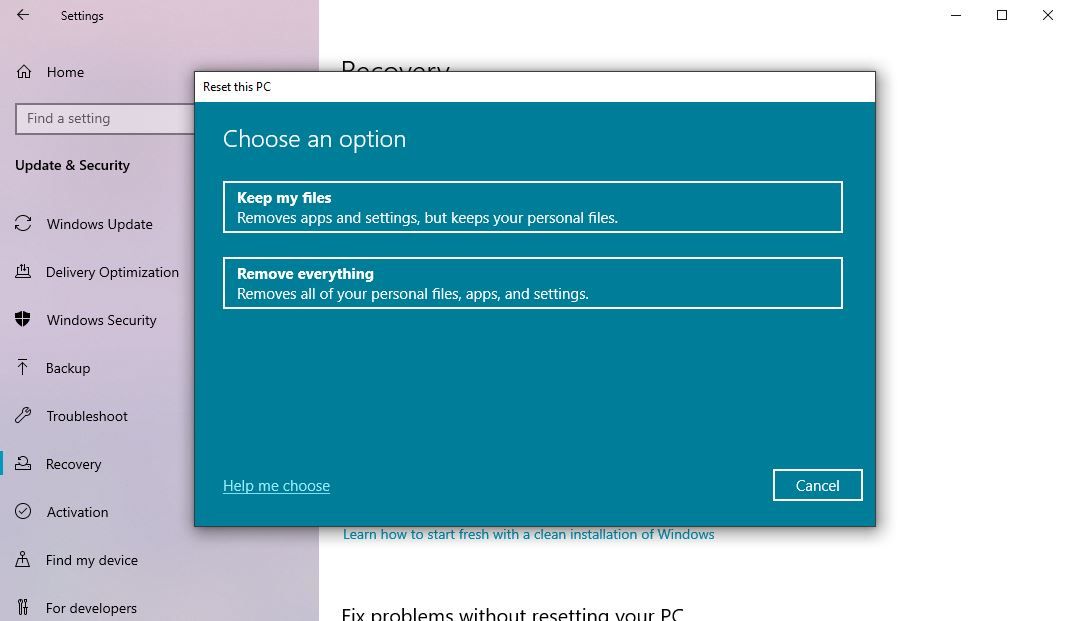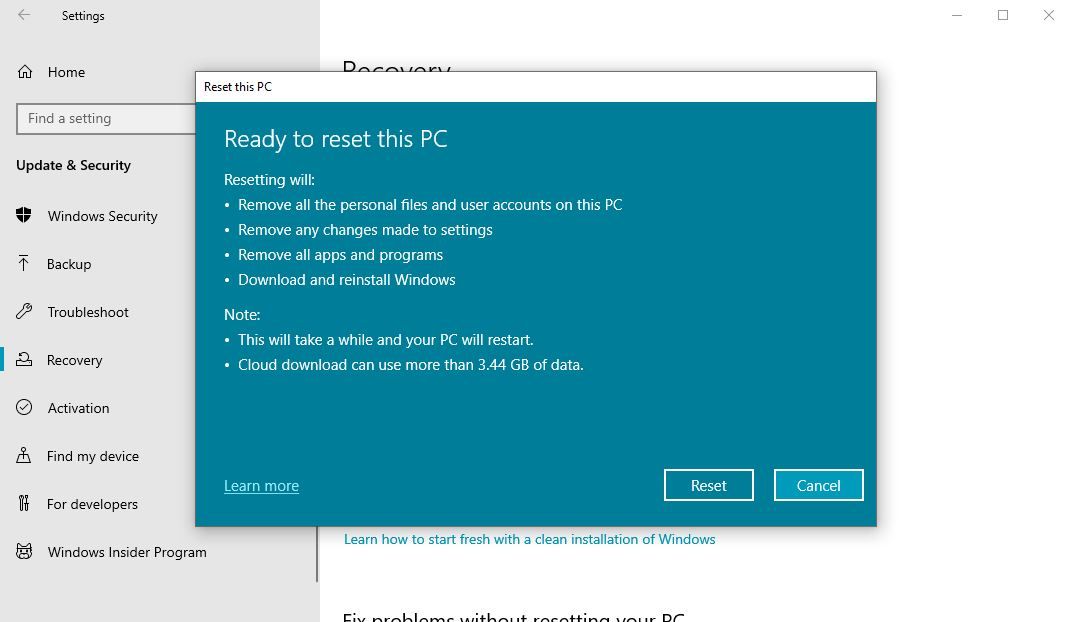بیاموزید که چگونه System Restore و Factory Reset میتوانند به شما کمک کنند تا از هر بلای ویندوز 10 جان سالم به در ببرید و سیستم خود را بازیابی کنید.
ویندوز 10 خود را اجرا می کنید و ناگهان با مشکل مواجه می شوید؟ شاید بدافزار سیستم شما را مختل کرده باشد یا کارها معمولاً به کندی اجرا می شوند. حتی ممکن است قصد فروش کامپیوتر خود را داشته باشید.
خوشبختانه ویندوز 10 ابزارهایی برای کمک به شما دارد: System Restore و Factory Reset، ابزارهایی که به شما امکان میدهند کامپیوتر خود را به راحتی بازنشانی و بازیابی کنید.
در اینجا نحوه بازیابی و تنظیم مجدد ویندوز 10 آورده شده است.
پارتیشن بازیابی مخفی ویندوز 10
هنگامی که File Explorer را باز می کنید، باید تمام پارتیشن های دیسک را ببینید.
با این حال، برخی از آنها پنهان هستند. یکی از این پارتیشن ها بازیابی است که ویندوز 10 از آن برای بازنشانی و بازیابی خود استفاده می کند.
اگرچه کمی فضا را اشغال می کند و می توانید این پارتیشن را حذف کنید، توصیه نمی شود.
مطمئناً، حذف، همراه با فشردهسازی فایل، میتواند بیش از 6 گیگابایت را در سیستمهای 64 بیتی دارای ویندوز 10 صرفهجویی کند، اما پارتیشن بازیابی برای پشتیبانگیری و راهاندازی رایانه شما پس از یک خرابی جدی بسیار حیاتی است.
در همین حال، اگر از یک دستگاه ویندوز 10 با ظرفیت کم استفاده می کنید، توصیه می شود از یک کارت SD یا یک دستگاه ذخیره سازی خارجی استفاده کنید. پارتیشن بازیابی را نگه دارید و داده های شخصی و برنامه ها را در حافظه ثانویه ذخیره کنید.
در برخی مواقع، احتمالاً به پارتیشن بازیابی نیاز خواهید داشت، به خصوص اگر رسانه نصب را دانلود نکرده باشید. با این حال، ابزارهای بازیابی و تنظیم مجدد باید برای مقابله با اکثریت قریب به اتفاق مسائل کافی باشد، تا زمانی که تصمیم درستی بین بازیابی سیستم و تنظیم مجدد ویندوز بگیرید. ما همچنین راه های خاصی را برای بازنشانی کارخانه ای لپ تاپ HP بررسی کرده ایم.
نحوه انجام بازیابی سیستم در ویندوز 10
اگر با عملکرد ویندوز 10 مشکل دارید، اولین چیزی که باید به آن نگاه کنید لیست نقاط بازیابی است. اگر یکی از این موارد با زمانی که ویندوز شروع به عملکرد نادرست کرد، مصادف شد، میتوانید از ابزار System Restore برای بازگرداندن تنظیمات و نرمافزاری که در آن زمان وجود داشت استفاده کنید.
شروع را باز کنید (یا کلید Windows + I را فشار دهید تا تنظیمات باز شود) و در کادر جستجو یک نقطه بازیابی ایجاد کنید
روی نتیجه منطبق کلیک کنید، درایوی را که میخواهید برای ذخیره نقطه بازیابی (معمولاً درایو سیستم) استفاده کنید، انتخاب کنید و روی Configure > Turn on system protection کلیک کنید. این عمل عملکرد بازیابی سیستم را فعال می کند.
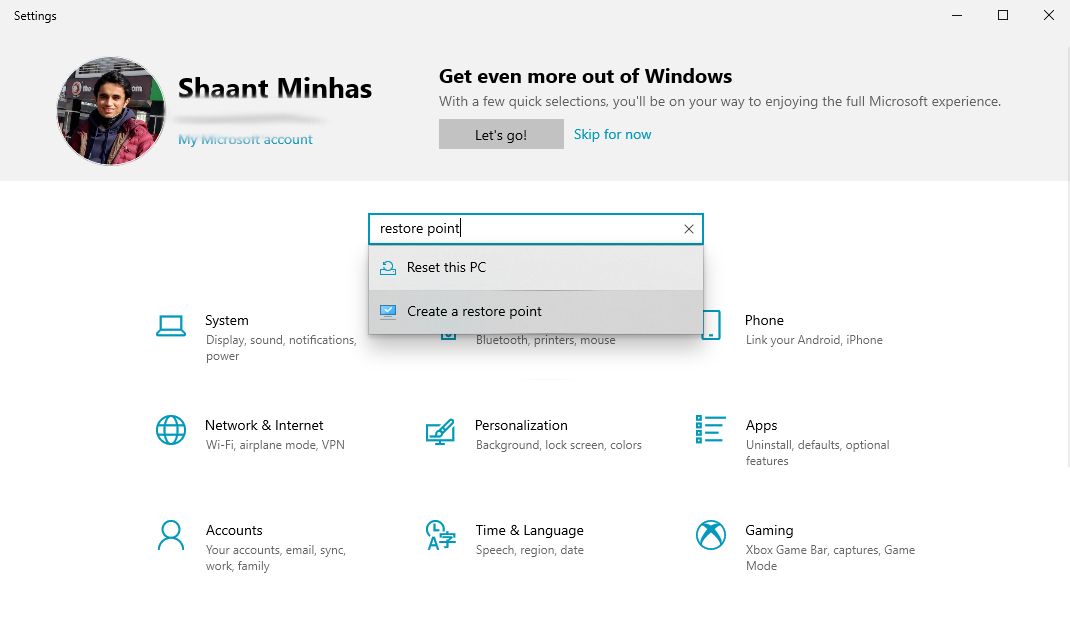
همچنین باید حداکثر میزان استفاده از دیسک اختصاص داده شده به فضای دیسک را مشخص کنید. نوار لغزنده را بکشید تا تعیین کنید چقدر فضا اختصاص دهید. برای تایید روی OK کلیک کنید.
اکنون آماده ایجاد یک نقطه بازیابی هستید، بنابراین روی Create کلیک کنید، نامی برای آن بگذارید و سپس OK کنید.
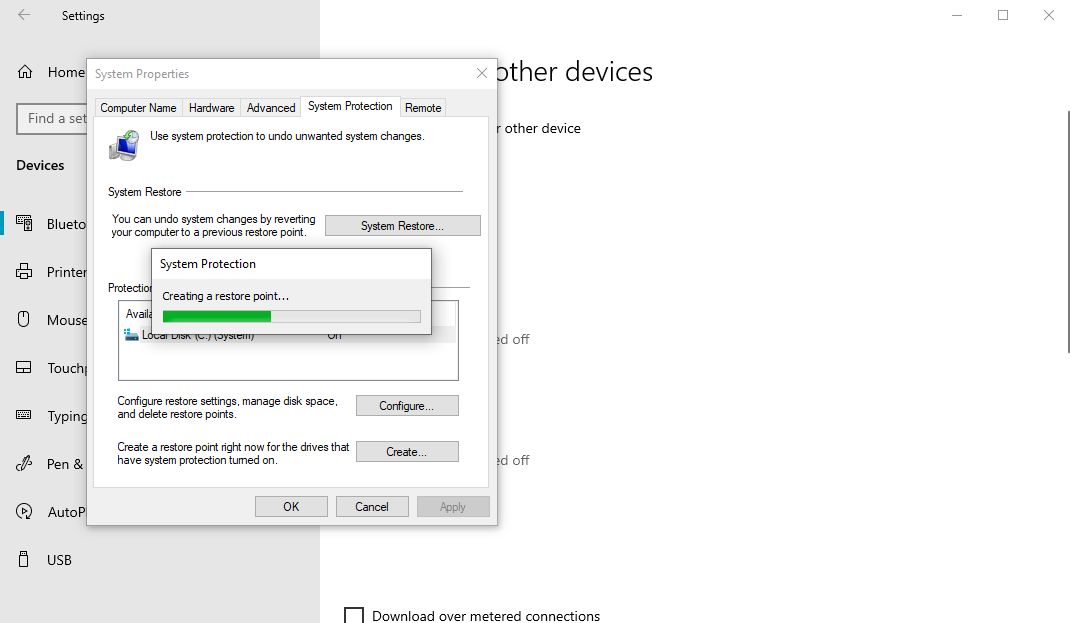
نرم افزار حفاظت از سیستم نقطه بازیابی را ایجاد می کند که می توانید بعداً با استفاده از دکمه System Restore به آن برگردید. کار از طریق جادوگر وضعیت قبلی شما را بازیابی می کند.
ممکن است لازم باشد چند لحظه به بررسی مواردی که تحت تأثیر قرار میگیرند بپردازید تا بتوانید نرمافزار را مجدداً نصب کنید و – امیدواریم – از هر گونه برنامهای که باعث ایجاد مشکل شده است و شما را وادار به استفاده از System Restore کرده است اجتناب کنید.
توجه داشته باشید که System Restore کامل نیست. بازگشت به نقطه بازیابی ممکن است کارساز نباشد، بنابراین به لیست موارد ما مراجعه کنید تا بررسی کنید که بازیابی سیستم کار نمی کند.
دسترسی به راه اندازی پیشرفته
اگر بخواهید به یک نقطه بازیابی ذخیره شده برگردید، اما نتوانید در ویندوز 10 بوت شوید، چه؟ پاسخ از طریق راه اندازی پیشرفته (در یک سیستم کاری از طریق تنظیمات > بازیابی قابل دسترسی است) می آید.
اگر رایانه شخصی شما بوت نمی شود، باید از طریق دستورالعمل سازنده رایانه شخصی به راه اندازی پیشرفته دسترسی داشته باشید. به عنوان مثال، در رایانههای HP، این کار با فشار دادن F11 برای درخواست حالت بازیابی سیستم هنگام بوت شدن رایانه شما انجام میشود. هنگام راه اندازی Windows Setup، گزینه Repair your computer را انتخاب کنید.
در Advanced Startup، Troubleshoot > Advanced Options > System Restore را انتخاب کنید و سپس از طریق جادوگر کار کنید تا نقطه بازیابی را پیدا کرده و اعمال کنید.
این باعث می شود که System Restore سریعترین راه حل باشد. در همان زمان، با این حال، آن را نیز حداقل قابل اعتماد است. متأسفانه، System Restore قادر به مقابله با نصب ویندوز نیست که توسط بدافزار به خطر افتاده است.
نحوه ریست کردن ویندوز 10
آیا بازگشت به نقطه بازیابی برای حل مشکلات رایانه شما کافی نبود؟ ممکن است لازم باشد تنظیمات خود را بازنشانی کنید. به یاد دارید که رایانه شما هنگام خرید یا اولین بار نصب ویندوز 10 چگونه بود؟
این چیزی است که شما به دست خواهید آورد.
برخلاف بازنشانی کامل سیستم ویندوز 10، با این حال، میتوانید اطلاعات و تنظیمات شخصی خود را حفظ کنید. با این حال، این ایده خوبی است که بدون در نظر گرفتن این موارد با ابر همگام سازی کنید.
برای شروع، Start > Settings > Update & Security را باز کنید و Recovery را در منوی سمت چپ انتخاب کنید.
در قسمت Reset this PC، روی Get Started کلیک یا ضربه بزنید و از گزینه Keep my files استفاده کنید.
یک هشدار نمایش داده خواهد شد؛ اگر ویندوز 10 را از نسخه قبلی ارتقا داده باشید، ممکن است یک ثانیه ظاهر شود و به شما اطلاع دهد که بازنشانی از لغو بهروزرسانی جلوگیری میکند.
اگر راضی هستید، به تنظیم مجدد ادامه دهید.
باید منتظر بمانید تا فرآیند تکمیل شود. مدت زمانی که این کار طول می کشد به تعداد برنامه هایی که نصب کرده اید بستگی دارد.
بازنشانی کارخانه ای ویندوز 10 دومین رشته را در کمان خود در نظر بگیرید. اگر رایانه شما کند کار می کند و به طور منظم از کار می افتد یا یخ می زند، این گزینه ای است که می توانید استفاده کنید. اگر زمان کافی برای پشتیبان گیری از تنظیمات و پوشه های شخصی خود را نداشته باشید، ایده آل است.
نحوه بازنشانی ویندوز 10 به تنظیمات کارخانه
“گزینه هسته ای” در مورد بازگرداندن ویندوز 10 به بهترین حالت، بازنشانی کامل آن است، درست مانند یک گوشی هوشمند یا تبلت. این عمل سیستم عامل را به “تنظیمات کارخانه” بازیابی می کند و به ظاهر جدید باقی می ماند.
به این ترتیب، باید قبل از آن از اطلاعات شخصی خود نسخه پشتیبان تهیه کنید. متأسفانه، هر نرم افزار bloatware که حذف کرده اید بازگردانده می شود. این یک استدلال قوی علیه استفاده از گزینه Factory Reset است.
برای بازنشانی به تنظیمات کارخانه ویندوز 10، به Start > Settings > Update & Security > Recovery بروید و دوباره روی دکمه Get start در زیر Reset this PC کلیک کنید. اما این بار گزینه Remove Everything را انتخاب کنید.
این منجر به دو گزینه می شود:
- فقط فایل های من را برای بازنشانی سریع حذف کنید.
- فایل ها را حذف کنید و درایو را تمیز کنید، گزینه ای کندتر و ایمن تر.
با انتخاب خود، منتظر تکمیل باشید. توجه داشته باشید که برای شروع مجدد استفاده از رایانه خود به یک حساب کاربری جدید نیاز دارید. اگر یک حساب ویندوز دارید، از این استفاده کنید. تم دسکتاپ، میانبرها، موارد دلخواه مرورگر (در صورت استفاده از Edge) و برخی تنظیمات دیگر دوباره با رایانه همگامسازی میشوند. در غیر این صورت، یک نمایه محلی جدید ایجاد کنید.
سپس آماده بازیابی هر گونه نسخه پشتیبان از اطلاعاتی هستید که قبل از بازنشانی به تنظیمات کارخانه ویندوز 10 تهیه کرده اید.
مانند قبل، اگر ویندوز 10 بوت نمی شود و می خواهید بازنشانی به تنظیمات کارخانه انجام دهید، این گزینه از صفحه حالت پیشرفته در دسترس است. پس از بوت شدن در Advanced Options، به مسیر Troubleshoot > Reset this PC بروید و گزینه هایی را که در بالا توضیح داده شد پیدا خواهید کرد.
بازنشانی کارخانه و بازیابی سیستم آسان شد
این که آیا شما نیاز به ایجاد یا بازیابی یک نقطه بازیابی سیستم دارید، این روند تا کنون باید ساده باشد. به طور مشابه، باید بتوانید ویندوز 10 را ریست کنید تا کمی سرعت کارها را افزایش دهید و از گزینه بازنشانی برای ایجاد یک سیستم عامل جدید و خوب استفاده کنید.
صرف نظر از اینکه می توانید از System Restore یا Factory Reset استفاده کنید، بهتر است به طور منظم از داده ها نسخه پشتیبان تهیه کنید. راهنمای ما برای تهیه نسخه پشتیبان از داده ها در ویندوز در اینجا به شما کمک می کند. مطمئن شوید که آن را بررسی کنید